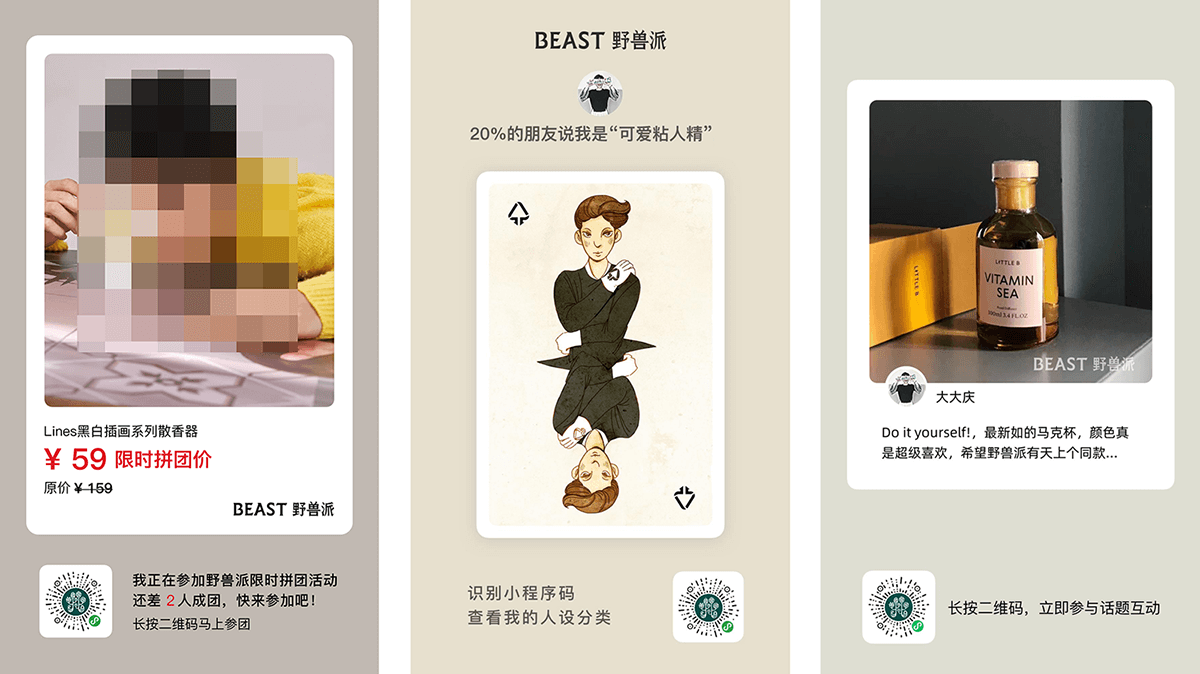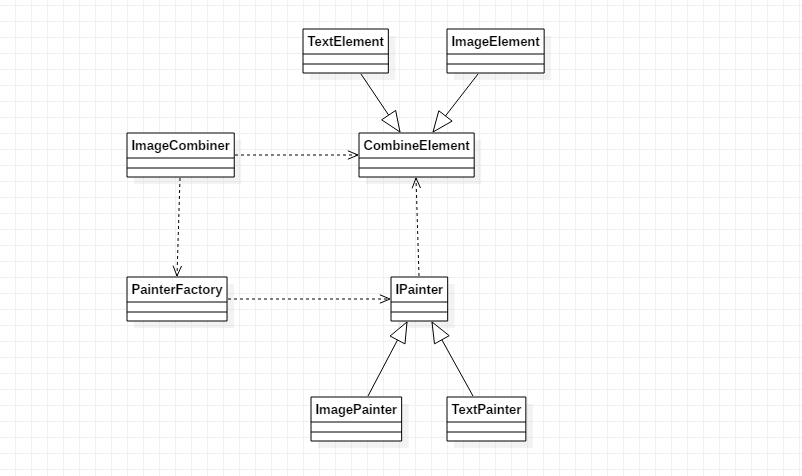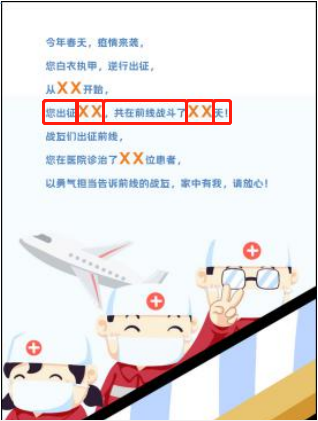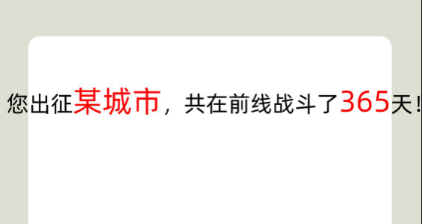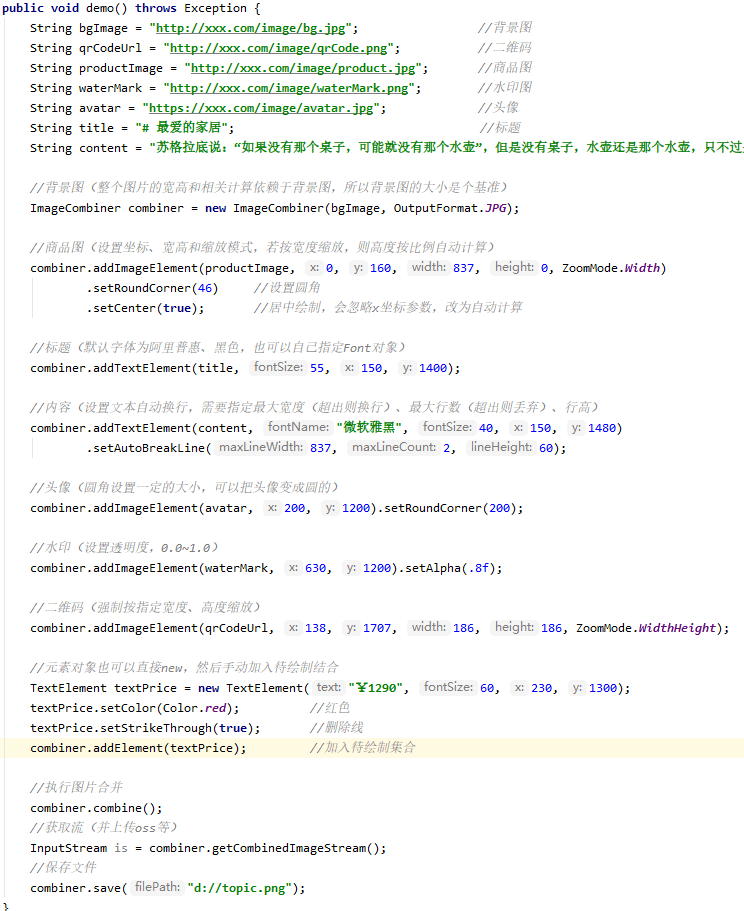ImageCombiner是一个专门用于图片合成的工具,没有很复杂的功能,简单实用,从实际业务场景出发,提供简单的接口,几行代码即可实现图片拼合(当然用于合成水印也可以),素材上支持图片和文本两种,支持定位、缩放、旋转、圆角、透明度、颜色、字体、字号、删除线、居中绘制、文本自动换行等特性,足够覆盖图片合成的日常需求
自己的第一个也是唯一一个开源项目,因为平时比较懒,很少做宣传,今天刚好突破160个star,发到园子里推荐给大家,算是庆祝一下,哈。
如果你也喜欢这个项目,记得帮忙star哦~
项目地址:https://gitee.com/opensourcechen/image-combiner
一. 新手介绍
1.1 项目背景
最近公司上了不少传播方面的需求,免不了合成各种营销图片,图片合成本身并不是什么高深的技术,但用底层api去搞确实繁琐,于是抽时间封装了一个小工具,初衷是解放生产力,后来发现挺好使,那就开源吧,花了一个整天重新整理了一下代码,作为自己从业十年第一个开源项目(打破零记录,哈哈),希望能够帮助到需要的小伙伴~
1.2 ImageCombiner能够做什么?
ImageCombiner是一个专门用于图片合成的工具,没有很复杂的功能,简单实用,从实际业务场景出发,提供简单的接口,几行代码即可实现图片拼合(当然用于合成水印也可以),素材上支持图片和文本两种,支持定位、缩放、旋转、圆角、透明度、颜色、字体、字号、删除线、居中绘制、文本自动换行等特性,足够覆盖图片合成的日常需求
1.3 先看一下效果
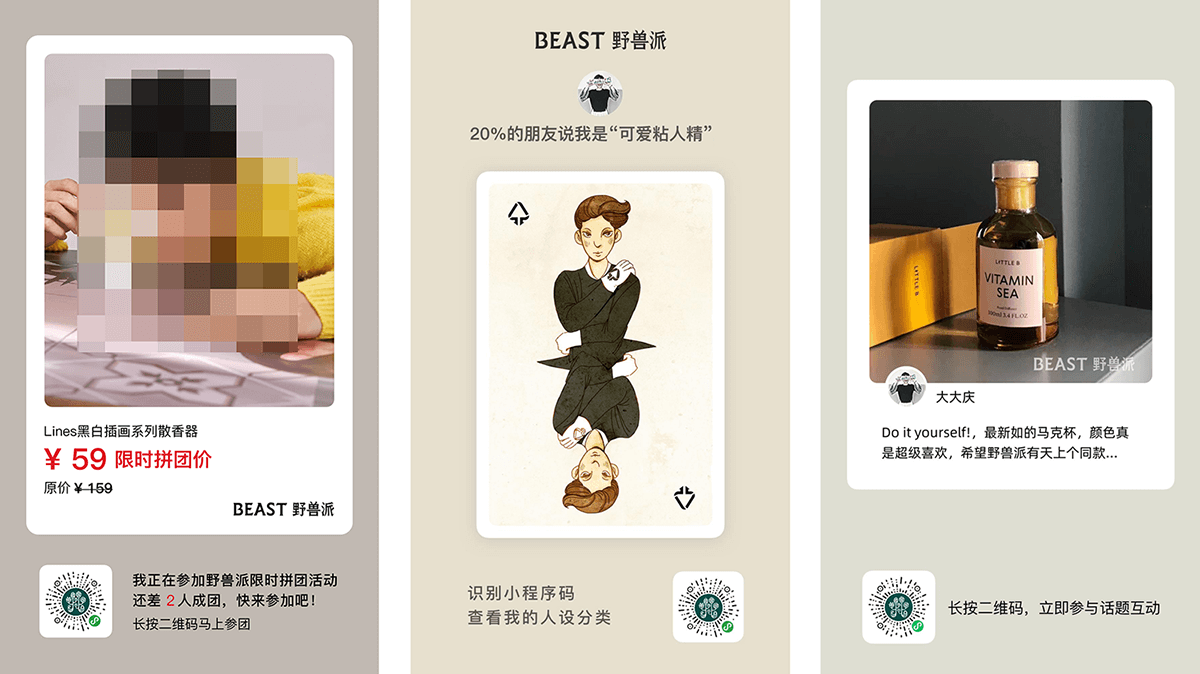
1.4 UML
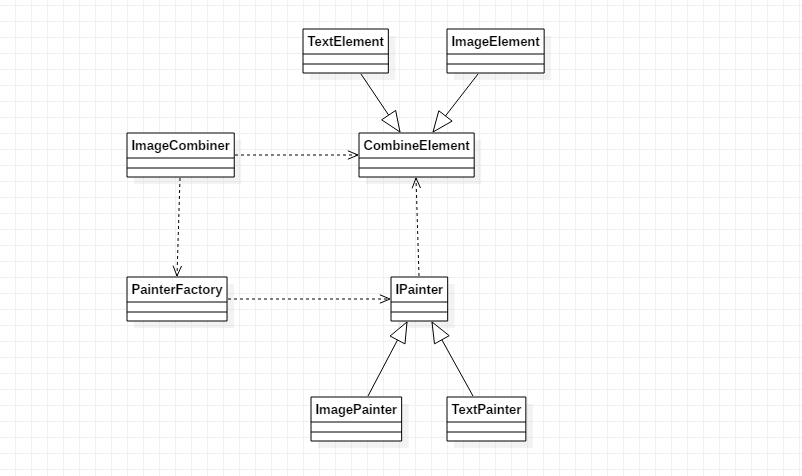
1.5 ImageCombiner怎么使用
ImageCombiner使用起来相当简单,主要的类只用一个,new一个ImageCombiner对象,指定背景图片和输出格式,然后加入各种素材元素,设置元素的位置、大小和效果(如圆角、颜色、透明度等),调用combine()方法即可。combine()方法直接返回BufferedImage对象,也可以调用getCombinedImageStream()获得流,方便上传oss等后续操作,或者调用save()方法保存到本地,调试的时候比较方便。
1.6 版本要求
项目不依赖任何框架,完全基于JDK本身编写,没有各种花里胡哨的东西,性能还是相当不错的。
二. 示例代码
2.1 安装
注意:合成图片若包含文字的话,开发机和服务器要先安装相应的字体,否则看不出效果,默认使用的字体为“阿里巴巴普惠体”(见font目录)
在项目中加入以下依赖:
<dependency>
<groupId>com.freeway</groupId>
<artifactId>image-combiner</artifactId>
<version>1.1.3</version>
</dependency>
最新版本为1.1.3,目前还没有上传中央仓库(比较麻烦),请先自行deploy到自己的私库
2.2 最简单的例子
public void simpleDemo() throws Exception {
//合成器(指定背景图和输出格式,整个图片的宽高和相关计算依赖于背景图,所以背景图的大小是个基准)
ImageCombiner combiner = new ImageCombiner("http://xxx.com/image/bg.jpg", OutputFormat.JPG);
//加图片元素
combiner.addImageElement("http://xxx.com/image/product.png", 0, 300);
//加文本元素
combiner.addTextElement("周末大放送", 60, 100, 960);
//执行图片合并
combiner.combine();
//可以获取流(并上传oss等)
InputStream is = combiner.getCombinedImageStream();
//也可以保存到本地
combiner.save("d://image.jpg");
2.3 完整示例
public void demo() throws Exception {
//图片元素可以是Url,也可以是BufferImage对象
String bgImageUrl = "http://xxx.com/image/bg.jpg"; //背景图
String qrCodeUrl = "http://xxx.com/image/qrCode.png"; //二维码
String productImageUrl = "http://xxx.com/image/product.jpg"; //商品图
BufferedImage waterMark = ImageIO.read(new URL("https://xxx.com/image/waterMark.jpg")); //水印图
BufferedImage avatar = ImageIO.read(new URL("https://xxx.com/image/avatar.jpg")); //头像
String title = "# 最爱的家居"; //标题文本
String content = "苏格拉底说:“如果没有那个桌子,可能就没有那个水壶”"; //内容文本
//创建合成器(指定背景图和输出格式,整个图片的宽高和相关计算依赖于背景图,所以背景图的大小是个基准)
ImageCombiner combiner = new ImageCombiner(bgImageUrl, OutputFormat.JPG);
//设置背景高斯模糊(毛玻璃效果)
combiner.setBackgroundBlur(30);
//标题(默认字体为阿里普惠、黑色,也可以自己指定Font对象)
combiner.addTextElement(title, 0, 150, 1400)
.setCenter(true) //居中绘制(会忽略x坐标,改为自动计算)
.setAlpha(.8f); //透明度(0.0~1.0)
.setRotate(45); //旋转(0~360)
.setColor(Color.Red) //颜色
//内容(设置文本自动换行,需要指定最大宽度(超出则换行)、最大行数(超出则丢弃)、行高)
combiner.addTextElement(content, "微软雅黑", 40, 150, 1480)
.setStrikeThrough(true) //删除线
.setAutoBreakLine(837, 2, 60); //自动换行
//商品图(设置坐标、宽高和缩放模式,若按宽度缩放,则高度按比例自动计算)
combiner.addImageElement(productImageUrl, 0, 160, 837, 0, ZoomMode.Width)
.setCenter(true); //居中绘制(会忽略x坐标,改为自动计算)
.setRoundCorner(46) //设置圆角
//头像(圆角设置一定的大小,可以把头像变成圆的)
combiner.addImageElement(avatar, 200, 1200)
.setRoundCorner(200); //圆角
//水印(设置透明度,0.0~1.0)
combiner.addImageElement(waterMark, 630, 1200)
.setAlpha(.8f); //透明度(0.0~1.0)
.setRotate(45); //旋转(0~360)
.setBlur(20); //高斯模糊(1~100)_
//二维码(强制按指定宽度、高度缩放)
combiner.addImageElement(qrCodeUrl, 138, 1707, 186, 186, ZoomMode.WidthHeight);
//价格(元素对象也可以直接new,然后手动加入待绘制列表)
TextElement textPrice = new TextElement("¥1290", 60, 230, 1300);
textPrice.setColor(Color.red); //红色
textPrice.setStrikeThrough(true); //删除线
combiner.addElement(textPrice); //加入待绘制集合
//执行图片合并
combiner.combine();
//可以获取流(并上传oss等)
InputStream is = combiner.getCombinedImageStream();
//也可以保存到本地
combiner.save("d://image.jpg");
}
2.4 小技巧
实际需求中,经常会在一段固定文案里,填充宽度不定的文本或数字(如用户昵称、价格等),那中间待填充的空白部分留多少合适呢? 在这个场景下,我们一般会把一行文案拆分成多段,构建多个TextElement,共同拼成一句话,后一个TextElement的x坐标, 通过动态计算前一个TextElement的实际宽度后,累加得来。
以下例子中,我们以“您出征XX,共在前线战斗了XX天!”这行为例, 由于两个XX都是调用时传进来的参数,实际绘制宽度不固定,所以我们把这一行切分成5段,用5个TextElement动态计算位置,然后拼接起来。
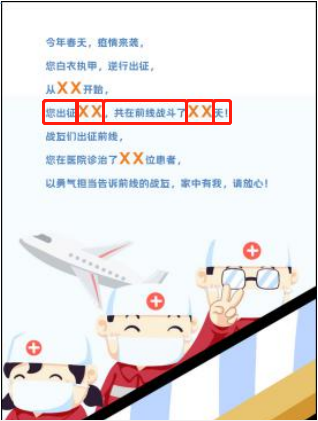
public void dynamicWidthDemoTest() throws Exception {
String bg = "http://xxx.com/image/bg.jpg";
ImageCombiner combiner = new ImageCombiner(bg, OutputFormat.JPG);
String str1 = "您出征";
String str2 = "某城市"; //外部传参,内容不定,宽度也不定
String str3 = ",共在前线战斗了";
String str4 = "365"; //外部传参,内容不定,宽度也不定
String str5 = "天!";
int fontSize = 60;
int xxxFontSize = 80;
int offsetX = 20; //通过计算前一个元素的实际宽度,并累加这个偏移量,得到后一个元素正确的x坐标值
int y = 300;
//第一段
TextElement element1 = combiner.addTextElement(str1, fontSize, offsetX, y);
offsetX += combiner.computeTextWidth(element1); //计算宽度,并累加偏移量
//第二段(内容不定,宽度也不定)
TextElement element2 = combiner.addTextElement(str2, xxxFontSize, offsetX, y)
.setColor(Color.red);
offsetX += combiner.computeTextWidth(element2);
//第三段
TextElement element3 = combiner.addTextElement(str3, fontSize, offsetX, y);
offsetX += combiner.computeTextWidth(element3);
//第四段(内容不定,宽度也不定)
TextElement element4 = combiner.addTextElement(str4, xxxFontSize, offsetX, y)
.setColor(Color.red);
offsetX += combiner.computeTextWidth(element4);
//第五段
combiner.addTextElement(str5, fontSize, offsetX, y);
combiner.combine();
combiner.save("d://demo.jpg");
}
实际运行效果
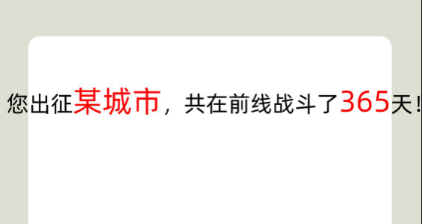
动态计算高度也是同样的原理,比方要把价格显示在商品描述下面,但商品描述不定有多少行,那此时价格元素的y坐标就是不确定的,可以通过调用combiner.computeTextLineHeight(textElement)方法,得到上一个元素的高度,累加计算后续元素的y坐标。
2.5 代码截图
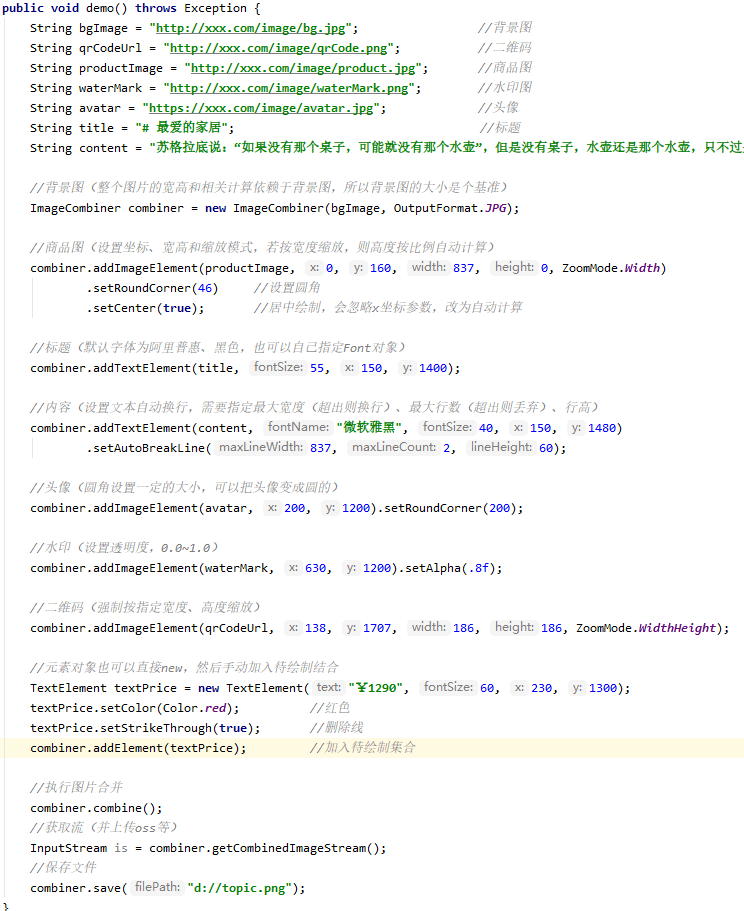
2.6 元素支持的特性
具体ImageElement和TextElement对象支持的特性如下表:
| 元素类型 | 特性 | 相关方法 |
|---|
ImageElement |
图片 |
setImage(),setImgUrl() |
ImageElement |
位置 |
setX(),setY() |
ImageElement |
缩放 |
setWidth(),setHeight(),ZoomMode |
ImageElement |
旋转 |
setRotate() |
ImageElement |
圆角 |
setRoundCorner() |
ImageElement |
居中绘制 |
setCenter() |
ImageElement |
透明度 |
setAlpha() |
ImageElement |
高斯模糊 |
setBlur() |
| ----------------- |
|
|
TextElement |
文本 |
setText() |
TextElement |
位置 |
setX(),setY() |
TextElement |
居中绘制 |
setCenter() |
TextElement |
旋转 |
setRotate() |
TextElement |
透明度 |
setAlpha() |
TextElement |
颜色 |
setColor() |
TextElement |
字体 |
setFont() |
TextElement |
字号 |
setFont() |
TextElement |
删除线 |
setStrikeThrough() |
TextElement |
自动换行 |
setAutoBreakLine() |
2.7 后续计划
作者日常需求中已经够用了,各位小伙伴如果有额外的需求可以考虑再进一步扩充,如增加旋转、毛玻璃、艺术字等特效,欢迎加群交流
2.8 更新日志
v1.0.0
v1.1.0
- 修复一些小bug
- 开放文本宽度、高度计算等方法,方便外部动态计算元素位置
- 文本和图片元素支持旋转
v1.1.1
v1.1.2
v1.1.3
- 修复背景图为png时,合成后背景图透明部分变黑的问题
- 整理了下测试方法
三. 联系作者
QQ群:706993679
邮箱:alexzchen@163.com
四. 项目协议
The MIT-996 License (MIT)
Copyright (c) 2020 Zhaoqing Chen
bk